- Vai jūs saņemat krājumu bibliotēku 1114 kļūda mēģinot atvērt a programmu iekšā Windows? The kļūdaziņu var parādīties diezgan nejauši portatīvie datori kas ietver AMD Pārslēdzama Grafika vai NVIDIAOptimus tech. Šādi jūs varat laboties kļūda 1114 collas Windows 10.
- Labākais labojums kļūda 1114 parasti ir maksimāli jāpielāgo pārslēdzamās dinamiskās grafikas globālie iestatījumi. Uzziniet, kā to izdarīt, mūsu zemāk esošajā ceļvedī.
- Draiveri ir milzīgs kļūdu avots, tādēļ, ja jums rodas šāda veida problēmas, varat droši doties pie mūsu Bojāta vadītāja sadaļa un meklējiet risinājumu.
- Vai arī jūs varat to pacelt nākamajā līmenī un doties tieši uz mūsu Windows 10 kļūdu centrmezgls. Tā ir mūsu milzu glabātuve ar labojumiem un rokasgrāmatām Windows 10 kļūdām.
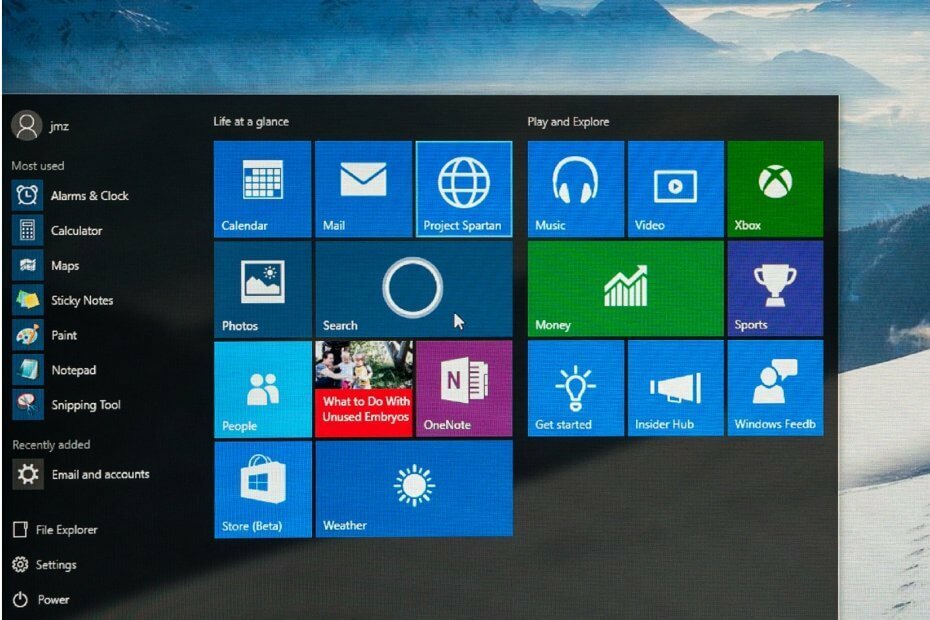
- Lejupielādējiet Restoro datoru labošanas rīku kas nāk ar patentēto tehnoloģiju (patents pieejams šeit).
- Klikšķis Sāciet skenēšanu lai atrastu Windows problēmas, kas varētu izraisīt problēmas ar datoru.
- Klikšķis Labot visu lai novērstu problēmas, kas ietekmē datora drošību un veiktspēju
- Restoro ir lejupielādējis 0 lasītāji šomēnes.
Vai, mēģinot atvērt programmu Windows, tiek parādīta kļūda loadlibrary 1114?
Loadlibrary 1114 kļūdas ziņojumā ir norādīts, Neizdevās ielādēt kļūda 1114: Dinamisko saišu bibliotēkas (DLL) inicializācijas kārtība neizdevās.
Kļūdas ziņojums var parādīties diezgan nejauši klēpjdatoros, kas ietver AMD Switchable Graphics vai NVIDIA Optimus tech. Šādi jūs varat novērst kļūdu 1114 Windows 10.
Kā es varu novērst kļūdu 1114: bibliotēkas ielāde neizdevās?
- Pielāgojiet pārslēdzamās dinamiskās grafikas iestatījumu sistēmā Windows
- Pielāgojiet pārslēdzamu grafiku ar AMD iestatījumiem
- Pielāgojiet Optimus, izmantojot NVIDIA iestatījumus
- Atjauniniet grafikas karšu draiverus
1. Pielāgojiet pārslēdzamās dinamiskās grafikas iestatījumu sistēmā Windows
AMD tehnoloģija Switchable Graphics izmanto diskrētu grafikas adapteri 3D grafikai un integrētu grafikas adapteri, lai saglabātu klēpjdatora akumulatoru.
Optimus ir NVIDIA ekvivalents pārslēdzamajai dinamiskajai grafikai klēpjdatoriem ar NVIDIA GPU.
Labākais kļūdas 1114 labojums parasti ir maksimāli pielāgot pārslēdzamās dinamiskās grafikas globālos iestatījumus. Šādi jūs varat pielāgot pārslēdzamās dinamiskās grafikas iestatījumu operētājsistēmā Windows 10.
- Nospiediet Win taustiņu + X karsto taustiņu, lai Windows 10 atvērtu izvēlni Win + X.
- Klikšķis Barošanas opcijas lai atvērtu logu Iestatījumi.
- Klikšķis Papildu jaudas iestatījumi lai atvērtu tieši zemāk redzamās vadības paneļa opcijas.
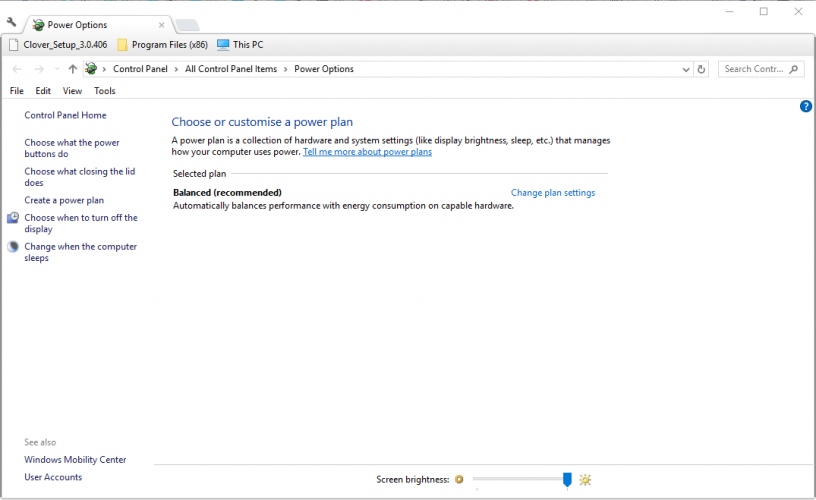
- Klikšķis Mainīt plāna iestatījumus lai atvērtu citas displeja iespējas.
- Pēc tam noklikšķiniet uz Mainīt papildu barošanas iestatījumus lai atvērtu atsevišķu enerģijas opciju logu.
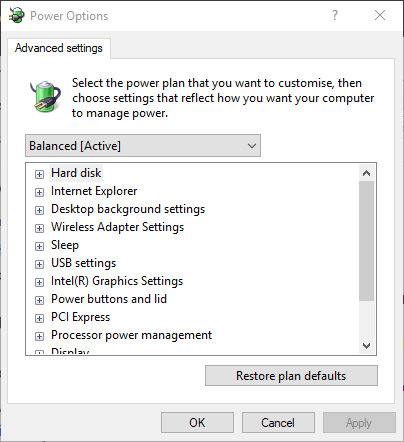
- Klikšķis Pārslēdzama dinamiskā grafika un paplašināt Globālie iestatījumi.
- Atlasiet Palieliniet veiktspēju nolaižamajā izvēlnē Ieslēgts akumulators.
- Atlasiet Palieliniet veiktspēju nolaižamajā izvēlnē Plugged in.
- Noklikšķiniet uz Piesakies un labi pogas, lai saglabātu jaunizvēlētos iestatījumus.
2. Pielāgojiet pārslēdzamu grafiku ar AMD iestatījumiem
Alternatīvi, jūs varat konfigurēt pārslēdzamu grafiku konkrētai Windows programmai, atgriežot kļūdu 1114, nevis pielāgojot globālos iestatījumus.
Palaidiet sistēmas skenēšanu, lai atklātu iespējamās kļūdas

Lejupielādējiet Restoro
Datora labošanas rīks

Klikšķis Sāciet skenēšanu lai atrastu Windows problēmas.

Klikšķis Labot visu lai novērstu problēmas ar patentēto tehnoloģiju.
Palaidiet datora skenēšanu ar Restoro Repair Tool, lai atrastu kļūdas, kas izraisa drošības problēmas un palēninājumus. Pēc skenēšanas pabeigšanas labošanas process bojātos failus aizstās ar svaigiem Windows failiem un komponentiem.
To varat izdarīt AMD GPU, ar peles labo pogu noklikšķinot uz darbvirsmas un atlasot AMD Radeon iestatījumi konteksta izvēlnē.
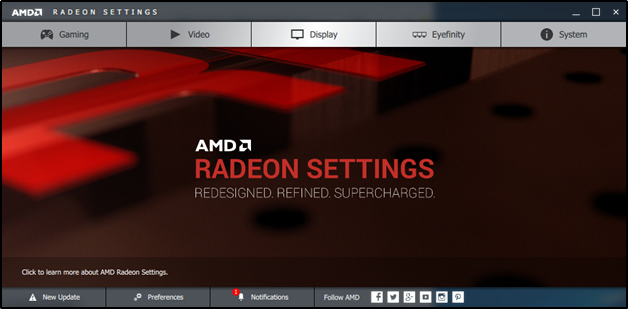
- Atlasiet Preferences > Papildu iestatījumi lai atvērtu citas iespējas.
- Klikšķis Jauda lai atlasītu Pārslēdzami grafikas lietojumprogrammas iestatījumi, kas atver pēdējo lietojumprogrammu sarakstu.
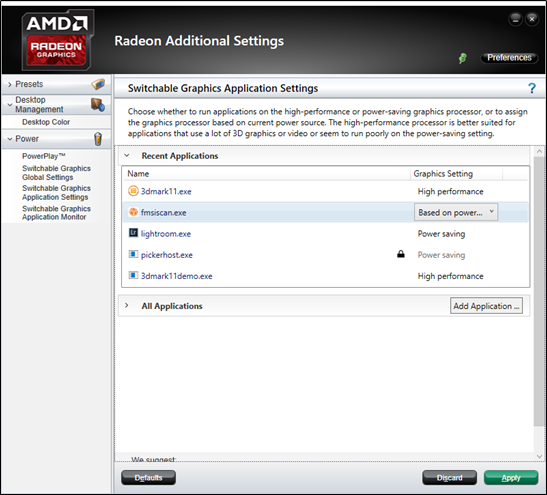
- Atlasiet programmatūru, kas atgriež kļūdu 1114.
- Pēc tam atlasiet Augsta veiktspēja no programmas nolaižamās izvēlnes Grafikas iestatīšana.
- Ja programmatūra nav sarakstā, nospiediet Pievienot lietojumprogrammu pogu un pēc tam atlasiet vajadzīgo programmu.
- Nospiediet Piesakies pogu.
3. Pielāgojiet Optimus, izmantojot NVIDIA iestatījumus
- Varat arī pielāgot NVIDIA Optimus iestatījumus konkrētai programmai. Lai to izdarītu, ar peles labo pogu noklikšķiniet uz darbvirsmas un atlasiet NVIDIA vadības panelis.
- Atlasiet Pārvaldīt 3D iestatījumus sadaļā 3D iestatījumi.
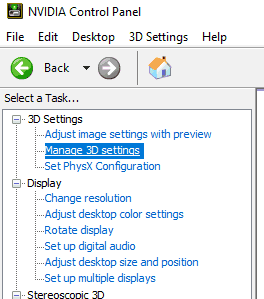
- Pēc tam noklikšķiniet Skats un atlasiet Pievienojiet Palaist ar grafikas procesora opciju kontekstizvēlnei izvēlnes opcija.
- Pēc tam ar peles labo pogu noklikšķiniet uz programmas saīsnes ikonas un atlasiet a Palaist ar grafikas procesoru apakšizvēlne.
- Atlasiet Augstas veiktspējas NVIDIA procesors opcija apakšizvēlnē.
4. Atjauniniet grafikas karšu draiverus
1114 kļūda var būt arī grafikas karšu draiveri. Atjauniniet draiverus gan diskrētajām, gan integrētajām grafikas kartēm, ja jūsu klēpjdatoram ir divi GPU. Tas ir, kā jūs varat atjaunināt grafikas karšu draiverus operētājsistēmā Windows 10.
- Vispirms pierakstiet savu OS platformu un grafiskās kartes datus. Jūs varat pārbaudīt šo informāciju, nospiežot taustiņu Win + R, ievadot “dxdiag” teksta lodziņā Run, lai atvērtu logu tieši zemāk.
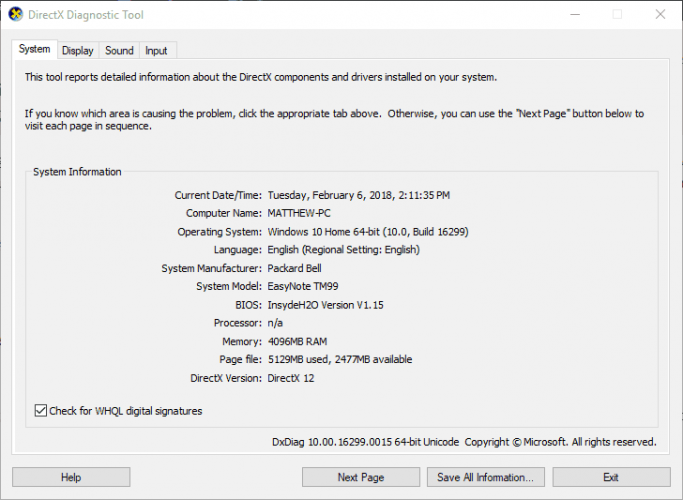
- Noklikšķiniet uz cilnes Displejs, lai pierakstītu grafikas kartes nosaukumu. Cilnē Sistēma ir informācija par OS.
- Pēc tam pārlūkprogrammā atveriet grafiskās kartes ražotāja vietni.
- Tagad vietnē atveriet sadaļu Draiveri vai lejupielādes.
- Ja vietnē ir iekļautas izvēlnes, nolaižamajās izvēlnēs atlasiet grafisko karti un platformu. Vai arī vietnes meklēšanas lodziņā ievadiet grafikas karti.
- Atlasiet, lai lejupielādētu grafikas kartes jaunāko draiveri, kas ir saderīgs ar jūsu platformu.
- Pēc draivera lejupielādes File Explorer atveriet mapi, kurā saglabājāt draiveri.
- Ar peles labo pogu noklikšķiniet uz draivera instalētāja un atlasiet Izpildīt kā administratoram konteksta izvēlnē.
- Pēc tam instalētāja logā varat atlasīt pielāgotas vai ātrās instalēšanas opcijas, lai Windows pievienotu jauno draiveri.
Automātiski atjauniniet draiverus
Paturiet prātā, ka manuāla draiveru lejupielāde un atjaunināšana no ražotāja vietnes var sabojāt jūsu sistēmu, izvēloties un instalējot nepareizu draivera versiju.
Lai to novērstu, iesakām to izdarīt automātiski, izmantojot DriverFix.
Šis rīks ir mūsu komandas pārbaudīts un apstiprināts, un tas palīdzēs jums nebojāt datoru, lejupielādējot un instalējot nepareizas draiveru versijas.
Pēc vairākiem testiem mūsu komanda secināja, ka tas ir labākais automatizētais risinājums.
 Ja esat spēlētājs, foto / video producents vai katru dienu nodarbojaties ar jebkāda veida intensīvām vizuālām darbplūsmām, jūs jau zināt savas grafikas kartes (GPU) nozīmi.Lai pārliecinātos, ka viss norit gludi un izvairītos no jebkāda veida GPU draivera kļūdām, noteikti izmantojiet pilnīgu draiveru atjaunināšanas palīgs, kas atrisinās jūsu problēmas tikai ar pāris klikšķiem, un mēs ļoti iesakām DriverFix.Lai droši atjauninātu draiverus, veiciet šīs vienkāršās darbības:
Ja esat spēlētājs, foto / video producents vai katru dienu nodarbojaties ar jebkāda veida intensīvām vizuālām darbplūsmām, jūs jau zināt savas grafikas kartes (GPU) nozīmi.Lai pārliecinātos, ka viss norit gludi un izvairītos no jebkāda veida GPU draivera kļūdām, noteikti izmantojiet pilnīgu draiveru atjaunināšanas palīgs, kas atrisinās jūsu problēmas tikai ar pāris klikšķiem, un mēs ļoti iesakām DriverFix.Lai droši atjauninātu draiverus, veiciet šīs vienkāršās darbības:
- Lejupielādējiet un instalējiet DriverFix.
- Palaidiet programmatūru.
- Pagaidiet, līdz DriverFix nosaka visus jūsu kļūdainos draiverus.
- Tagad lietojumprogramma parādīs visus draiverus, kuriem ir problēmas, un jums vienkārši jāizvēlas tie, kurus vēlaties labot.
- Pagaidiet, līdz lietotne lejupielādē un instalē jaunākos draiverus.
- Restartēt lai izmaiņas stātos spēkā.

DriverFix
Uzturiet GPU to veiktspējas virsotnēs, neuztraucoties par tā draiveriem.
Apmeklējiet vietni
Atruna: lai veiktu dažas konkrētas darbības, šī programma ir jāatjaunina no bezmaksas versijas.
- Kā novērst LoadLibrary neizdevās ar kļūdu 1114?
- Kā novērst LoadLibrary neizdevās ar kļūdu 126?
Izmantojot ražotāja vietni, atjauniniet grafikas adaptera draiveri uz jaunāko versiju un, izmantojot Windows vadības paneli, atinstalējiet ATI Chrystal Control Center lietojumprogrammu.
 Vai jums joprojām ir problēmas?Labojiet tos ar šo rīku:
Vai jums joprojām ir problēmas?Labojiet tos ar šo rīku:
- Lejupielādējiet šo datora labošanas rīku novērtēts kā lielisks vietnē TrustPilot.com (lejupielāde sākas šajā lapā).
- Klikšķis Sāciet skenēšanu lai atrastu Windows problēmas, kas varētu izraisīt problēmas ar datoru.
- Klikšķis Labot visu lai novērstu problēmas ar patentēto tehnoloģiju (Ekskluzīva atlaide mūsu lasītājiem).
Restoro ir lejupielādējis 0 lasītāji šomēnes.
bieži uzdotie jautājumi
Kļūdas ziņojums neizdevās ielādēt bibliotēku ar kļūdu 1114 var diezgan nejauši parādīties klēpjdatoros, kuros iekļauta AMD Switchable Graphics vai NVIDIA Optimus tech.
Ja vēlaties novērst šo kļūdu, vispirms jums jāpielāgo pārslēdzamā dinamiskās grafikas iestatījums sistēmā Windows. Ja tas izklausās pārāk sarežģīti, izlasiet mūsu soli pa solim, kā atrisināt šo problēmu.
Izmantojot ražotāja vietni, atjauniniet grafikas adaptera draiveri uz jaunāko versiju un, izmantojot Windows vadības paneli, atinstalējiet ATI Chrystal Control Center lietojumprogrammu.


